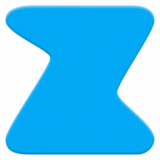RemoteView for Android APP
RemoteView — это служба от Rsupport, которая позволяет удаленно управлять компьютерами, расположенными дома, в офисе или где-либо еще, при наличии постоянного подключения к Интернету. Все, что вам нужно сделать, это: (1) установить агент на компьютер, к которому вы хотите получить удаленный доступ; (2) Установите приложение RemoteView на свой смартфон или планшет. Вуаля! Вы готовы начать! Вы можете использовать все ресурсоемкие приложения, для которых обычно требуется полноценный компьютер, со смартфона или планшета с помощью RemoteView. Вот и все!
[Особые возможности]
- Обеспечивает быстрое и безопасное дистанционное управление.
- Передача файлов в обоих направлениях.
- Работает в нескольких сетевых средах: Динамический IP; DHCP, Частный IP, Частные и корпоративные межсетевые экраны.
- Улучшенные меры безопасности: двухуровневый защищенный процесс входа в систему; 256-битное шифрование ASE; SSL-безопасность.
- Простота использования: возьмите на себя управление удаленной мышью и клавиатурой с мобильных устройств; Поддерживаются мультитач, прокрутка и масштабирование.
- Языковой ввод: будет поддерживаться любой метод языкового ввода, доступный на удаленном компьютере.
- Общий пользовательский интерфейс: вы можете легко использовать RemoteView как с устройства iOS, так и с устройства с ОС Android.
- Поддерживаемые виртуальные среды: Hyper-V; ВМваре; Виртуальный ПК; Citrix Xen — поддерживаются все.
- Другие примечательные особенности: поддержка нескольких мониторов; Блокировка экрана; Дистанционное включение/выключение питания через RemoteWOL.
[Обзор областей применения]
- Если вы хотите воссоздать рабочую среду в офисе.
- Если вы хотите работать за офисным компьютером из дома.
- Если вы хотите получить доступ к своим файлам, расположенным дома, из офиса.
- Если вы хотите сохранить файлы на свой компьютер из разных мест, находясь в пути.
- Когда вам необходимо иметь немедленный доступ к вашим серверам, расположенным в безопасных и труднодоступных местах, таких как IDC.
- Когда у вас есть потребности в управлении активами «один ко многим».
[Как]
- Процесс установки агента
1. Перейдите на rview.com с компьютера, к которому вы хотите подключиться удаленно.
2. Нажмите кнопку «Зарегистрироваться» и заполните форму заявки.
3. Вам необходимо завершить процесс регистрации, ответив на электронное письмо с подтверждением, отправленное на адрес электронной почты, который вы использовали в процессе регистрации.
4. Войдите в свою учетную запись на rview.com.
5. Сидя за компьютером, которым вы хотите управлять удаленно, нажмите кнопку «Установка агента».
6. Должно появиться диалоговое окно загрузки. Согласитесь, скачайте, запустите установочный .exe и следуйте инструкциям. Весь процесс должен занять не более 10 минут.
- Удаленное управление компьютером со смарт-устройства
1. Перейдите на Android Marketplace и загрузите приложение RemoteView.
2. Запустите приложение и войдите в свою учетную запись, используя идентификатор своей учетной записи и пароль.
3. Щелкните удаленный компьютер, которым хотите управлять.
4. Инициируйте сеанс удаленного управления, используя идентификатор и пароль, которые вы назначили удаленному компьютеру.
5. Дождитесь установления соединения и начните использовать RemoteView.
* Рекомендуется ОС Android 8,0–14,0.
Домашняя страница RemoteView: http://www.rview.com
Свяжитесь с нами: https://content.rview.com/en/support/
Онлайн-запрос: https://content.rview.com/en/support/contact-us/
Домашняя страница RSUPPORT: http://rsupport.com.